7 เคล็ดลับในการเรียกบัญชี Gmail ที่สูญหายหรือถูกลืม
การส่งข้อความอิเล็กทรอนิกส์หรืออีเมลที่เรียกกันทั่วไปว่า อีเมลดีขึ้นด้วยนวัตกรรมของ Gmail ในปี 2001 โดยพอล บูเชต์ นักพัฒนาซอฟต์แวร์ของ Google เขาเริ่มต้นการเดินทางสำรวจอีเมลบนเว็บย้อนกลับไปในช่วงต้นทศวรรษ 1990 มรดกของเขายังคงอยู่ใน Gmail อย่างที่เราทราบกันทุกวันนี้
การเรียกบัญชี Gmail ที่สูญหายหรือถูกลืมมักจะเป็นเรื่องยุ่งยาก ในบทความนี้ เราจะใช้วิธีการที่พิถีพิถันเพื่อหารือเกี่ยวกับปัญหาทั่วไปบางประการที่เกี่ยวข้องกับ การเรียกบัญชี Gmail ที่สูญหายหรือถูกลืม ตรวจสอบให้แน่ใจว่า คุณอ่านจนจบเพื่อดูขั้นตอนที่ช่วยให้หลายๆ คนค้นพบบัญชี Gmail ที่สูญหาย
คำถามเหล่านี้บางส่วนเป็นคำถามทั่วไปที่ผู้ใช้งาน Gmail มักถาม:
1. ลืมรหัสผ่าน แต่เบราว์เซอร์ของฉันจำได้
2. ลืมรหัสผ่านสำหรับบัญชี Google ส่วนตัว (Gmail) ของฉัน
3. ลืมชื่อผู้ใช้งาน / ที่อยู่อีเมลสำหรับบัญชี Google (Gmail) ส่วนตัวของฉัน
4. ลืมชื่อผู้ใช้งาน / ที่อยู่อีเมล / รหัสผ่านสำหรับบัญชี Google ที่ทำงานของฉัน (Google Apps)
5. ลืมชื่อผู้ใช้งาน / ที่อยู่อีเมลของผู้ดูแลระบบสำหรับบัญชี Google แอปสำหรับธุรกิจที่ฉันจัดการ
6. ลืมชื่อผู้ใช้งาน / ที่อยู่อีเมล / รหัสผ่าน แต่ฉันมีโปรแกรมรับส่งอีเมลบนเดสก์ท็อป / สมาร์ทโฟนที่ยังดึงอีเมลจากบัญชีของฉันได้
7. ฉันไม่สามารถเข้าถึงอีเมลสำรอง โทรศัพท์ หรือตัวเลือกอื่นใดได้
แต่ก่อนอื่น เราต้องเข้าใจว่า ขั้นตอนการกู้คืนมาตรฐานของ Gmail คืออะไร
ขั้นตอนการกู้คืนมาตรฐานของ Gmail คืออะไร?
บัญชีอีเมล Gmail หรือ Google เป็นบริการอีเมลฟรีที่พัฒนาโดย Google ซึ่งช่วยให้ผู้ใช้งานที่คาดหวังสามารถเข้าถึง Gmail บนอินเทอร์เน็ตโดยใช้งานแอปพลิเคชันบุคคลที่ 3 ที่ซิงโครไนซ์เนื้อหาอีเมลผ่านโปรโตคอล POP หรือ IMAP
Google Mail มีหลายวิธีในการยืนยันตัวตนของเจ้าของบัญชี Google Mail และกู้คืน (หรือรีเซต) รหัสผ่านของบุคคลดังกล่าว โชคดีที่ Gmail จะนำคุณไปสู่กระบวนการทีละขั้นตอนจนกว่าบัญชีของคุณจะได้รับการกู้คืนอย่างสมบูรณ์
การเริ่มต้นกระบวนการกู้คืนรหัสผ่านนั้นค่อนข้างง่าย เพียงคลิกลิงก์ "ลืมรหัสผ่าน" บนหน้าลงชื่อเข้าใช้ Gmail ของคุณ หลังจากนั้น คุณจะเห็นหน้าที่ขอให้คุณป้อนรหัสผ่านล่าสุดที่คุณจำได้
ในขั้นตอนนี้ พยายามจำรหัสผ่านเก่าๆ ที่คุณจำได้
หากคุณจำรหัสผ่านที่ถูกต้อง และ คุณได้สร้างระบบสำรองข้อมูลไว้แล้ว คุณจะถูกขอให้ดำเนินการในหลายวิธีที่แตกต่างกัน หากคุณจำข้อใดข้อหนึ่งไม่ได้ ให้ดำเนินการต่อโดยคลิก "ลองคำถามอื่น"
ตัวเลือกถัดไปคือ การส่งรหัสไปยังอีเมลสำรองของคุณ ซึ่งสมมติว่า คุณ มี อีเมลสำรองที่คุณได้เพิ่มไว้แล้วเมื่อคุณสร้างบัญชี Gmail ของคุณในครั้งแรก
หลังจากใช้งานตัวเลือกนี้ ลิงก์จะถูกส่งไปยังบัญชีอีเมลสำรองหรือบัญชีสำรองของคุณ ซึ่งไม่จำเป็นต้องเป็นบัญชี Gmail โดยมี
รหัสยืนยัน 6 หลักที่จะช่วยให้คุณสร้างรหัสผ่านใหม่ และเข้าถึงบัญชีของคุณได้อีกครั้ง
ยืนยันอีเมลของคุณในบัญชีอื่นเพื่อดูรหัส จากนั้น ป้อนรหัสเพื่อปลดล็อกเครื่องมือสร้างรหัสผ่านใหม่
บัญชีใหม่บางบัญชีอาจมีตัวเลือกหมายเลขโทรศัพท์สำรองด้วย สมมติว่า ยังคงใช้งานไม่ได้ และคุณไม่สามารถเข้าถึงบัญชีได้ ให้คลิก "ลองคำถามอื่น" อีกครั้ง
สิ่งนี้จะนำเราไปสู่วิธีการปกป้องบัญชีที่เก่ากว่า และปลอดภัยน้อยกว่า เช่น คำถามเพื่อความปลอดภัย เช่น; "คุณพบสามีคุณที่ไหน?" “นามสกุลเดิมของแม่คุณคืออะไร?” และ "สัตว์เลี้ยงตัวแรกของคุณชื่ออะไร?"
คุณต้องสามารถตอบได้อย่างน้อย 1 ข้อ ณ จุดนี้ คุณสามารถสร้างรหัสผ่านใหม่ และยืนยันได้แล้ว ตอนนี้ คุณสามารถเข้าถึงบัญชีของคุณได้อีกครั้งด้วยรหัสผ่านใหม่
สถานการณ์ และการแก้ไข:
ตอนนี้ เรามาพูดถึงวิธีการดึงรหัสผ่านสำหรับสถานการณ์ต่างๆ:
1. ลืมรหัสผ่าน แต่เบราว์เซอร์ของฉันจำได้:
ที่นี่ หากเบราว์เซอร์อุปกรณ์ของคุณจำรหัสผ่านของคุณได้ นั่นคือช่องรหัสผ่านจะถูกกรอกโดยอัตโนมัติเมื่อคุณลงชื่อเข้าใช้บัญชี Google ของคุณ และคุณสามารถเข้าสู่ระบบได้จากที่นี่ คุณสามารถดึงรหัสผ่านของคุณผ่านตัวจัดการรหัสผ่านของเบราว์เซอร์ของคุณ
เยี่ยมชมการตั้งค่าเบราว์เซอร์ของคุณ และตัวจัดการรหัสผ่านเพื่อดึงรหัสผ่านของคุณขึ้นอยู่กับเบราว์เซอร์ของคุณ
2. ลืมรหัสผ่านสำหรับบัญชีอีเมล Google ส่วนตัวของฉัน: ไปที่หน้าการกู้คืนบัญชี Google ของอุปกรณ์:
ขั้นตอนที่ 1 เลือกตัวเลือก ฉันไม่ทราบรหัสผ่านของฉัน เพื่อเริ่มต้น
ขั้นตอนที่ 2 ทำตามคำแนะนำทีละขั้นตอนที่แสดง
ขั้นตอนที่ 3 กู้คืนบัญชีของคุณโดยให้ข้อมูลที่จำเป็น
3. ลืมชื่อผู้ใช้งาน / ที่อยู่อีเมลสำหรับบัญชีอีเมล Google ส่วนตัวของฉัน: ไปที่หน้าการกู้คืนบัญชีของ Google บนอุปกรณ์ของคุณ:
ขั้นตอนที่ 1 เลือกตัวเลือก ฉันไม่ทราบชื่อผู้ใช้งานของฉัน
ขั้นตอนที่ 2 ปฏิบัติตามคำแนะนำทีละขั้นตอนที่แสดง
หากต้องการกู้คืนชื่อผู้ใช้งาน Google ของคุณโดยใช้งานวิธีนี้ คุณ ต้อง มีที่อยู่อีเมลสำรองสำรอง หรือ ตั้งหมายเลขโทรศัพท์สำรองไว้อยู่แล้ว ก่อนที่คุณจะสูญเสียการเข้าถึงบัญชี Gmail ของคุณ
หากคุณไม่ได้ระบุรายละเอียดการกู้คืนใดๆ คุณอาจยังสามารถค้นหาชื่อผู้ใช้งานของคุณได้หากคุณเพิ่งเข้าถึงบัญชีอีเมลของคุณผ่านเบราว์เซอร์
Gmail จะแสดงที่อยู่อีเมลของคุณในแถบชื่อเรื่องของเบราว์เซอร์ ดังนั้น การค้นหา ประวัติเบราว์เซอร์ของคุณสำหรับ Gmail อาจแสดงที่อยู่อีเมลของคุณ
4. ลืมชื่อผู้ใช้งาน / ที่อยู่อีเมล / รหัสผ่านสำหรับบัญชี Google ที่ทำงานของฉัน (Google Apps):
หากคุณมีบัญชีในบริการ Google แอปสำหรับธุรกิจ คุณสามารถใช้วิธีการที่อธิบายไว้ข้างต้น
ถ้าวิธีนี้พิสูจน์ได้ว่า ไม่สำเร็จ กรุณาติดต่อผู้ดูแลระบบโดเมนของคุณ ซึ่งจะสามารถรีเซตรหัสผ่านด้วยตนเอง และค้นหาชื่อผู้ใช้งานของคุณได้
5. ลืมชื่อผู้ใช้งาน / ที่อยู่อีเมลของผู้ดูแลระบบสำหรับบัญชี Google แอปสำหรับธุรกิจที่ฉันจัดการ:
ขั้นแรก ให้ใช้วิธีการตามที่อธิบายไว้ข้างต้น และหากไม่สำเร็จ คุณอาจต้องรีเซตรหัสผ่านผู้ดูแลระบบโดยการยืนยันโดเมน
6. ลืมชื่อผู้ใช้งาน / ที่อยู่อีเมล / รหัสผ่าน แต่ฉันมีโปรแกรมรับส่งอีเมลบนเดสก์ท็อป / สมาร์ทโฟนที่ยังสามารถดึงอีเมลจากบัญชีของฉันได้:
หากคุณได้สร้างไคลเอนต์อีเมลอื่นเพื่อรับเมลจากบัญชีของคุณแล้ว คุณอาจสามารถรับชื่อผู้ใช้งาน และรหัสผ่านจากไคลเอนต์นั้นได้
คำแนะนำเกี่ยวกับวิธีการที่จะแตกต่างกันไปขึ้นอยู่กับไคลเอนต์อีเมลที่คุณใช้งาน
7. ไม่สามารถเข้าถึงอีเมลสำรอง โทรศัพท์ หรือตัวเลือกอื่นใดของฉัน:
มีโอกาสที่คุณอาจยังคงสามารถเข้าถึงบัญชีของคุณได้อีกครั้งโดยการยืนยัน และยืนยันตัวตนของคุณด้วยตนเอง ทำตามขั้นตอนเหล่านี้เพื่อทำเช่นนั้น
ขั้นตอนที่ 1 คลิกหน้า การกู้คืนบัญชี Google
ขั้นตอนที่ 2 ป้อนที่อยู่อีเมลของคุณแล้วคลิก ถัดไป

ขั้นตอนที่ 3 หากคุณถูกขอให้ป้อนรหัสผ่านล่าสุดที่คุณจำได้ ให้คลิกตัวเลือก ฉันไม่รู้
ขั้นตอนที่ 4 คลิก "ยืนยันตัวตนของคุณ" ซึ่งอยู่ใต้ตัวเลือกอื่นๆ ทั้งหมด
คุณจะถูกถามคำถามหลายข้อซึ่งคุณต้องให้คำตอบ เนื่องจากการกู้คืนบัญชีของคุณขึ้นอยู่กับความถูกต้องของคำตอบของคุณเท่านั้น
ในขณะที่ตั้งค่าบัญชี Google ของคุณ Google มีหลายวิธีในการรักษาความปลอดภัยบัญชีของคุณ ประกอบด้วย:
1. การรับรองความถูกต้องด้วย 2 ปัจจัย: เรียกอีกอย่างว่า 2FA ฟีเจอร์การกู้คืนบัญชีนี้ให้คุณมีตัวเลือกในการสร้างรหัสสำรองเพื่อใช้ในกรณีที่คุณถูกล็อกไม่ให้เข้าใช้งานอุปกรณ์ที่คุณใช้งาน 2FA
หากต้องการตั้งค่า 2FA คุณต้องลงชื่อเข้าใช้บัญชีของคุณแล้วคลิก การลงชื่อเข้าใช้งาน และความปลอดภัย > รหัสผ่าน และวิธีการลงชื่อเข้าใช้ > การยืนยันแบบ 2 ขั้นตอน ตามลำดับเฉพาะ และเลือกอุปกรณ์ที่คุณต้องการ เพื่อรับรหัสของคุณ
2. รวมที่อยู่อีเมลสำรอง: คุณต้องเพิ่มที่อยู่อีเมลอื่นในบัญชี Google ของคุณเสมอ Google จะใช้งานมันเพื่อสื่อสารชุดอีเมลกับคุณหากคุณถูกล็อกไม่ให้เข้าใช้งานบัญชี Gmail ของคุณ
การใส่ที่อยู่อีเมลสำรองนั้นเป็นเรื่องง่าย ค้นหา การลงชื่อเข้าใช้งาน และความปลอดภัย > ตัวเลือกการกู้คืนบัญชี > อีเมลสำรองบนอุปกรณ์ของคุณ
3. รวมหมายเลขโทรศัพท์: ในกระบวนการกู้คืนบัญชีของคุณ Google จะพยายามส่งรหัสเฉพาะไปยังหมายเลขโทรศัพท์ที่มีอยู่ในบันทึก ดังนั้น คุณต้องแน่ใจว่า:
- คุณได้ป้อนตัวเลข
- เบอร์ที่บันทึกไว้ยังใช้งานได้อยู่
ค้นหาตำแหน่งที่ระบุว่า การลงชื่อเข้าใช้งาน และความปลอดภัย > ตัวเลือกการกู้คืนบัญชี > โทรศัพท์สำหรับการกู้คืน เพื่อเพิ่มหรือเปลี่ยนหมายเลข
4. ใช้รหัสผ่านที่รัดกุม: ใช้รหัสผ่านที่มีตัวพิมพ์เล็ก ตัวพิมพ์ใหญ่ ตัวเลข สัญลักษณ์ และอักขระอื่นๆ เพื่อรักษาความปลอดภัยให้กับบัญชีของคุณ นอกจากนี้ ตรวจสอบให้แน่ใจว่า ง่ายต่อการจดจำสำหรับคุณ
ด้วยแผนการที่เข้าใจผิดได้นี้ คุณจะไม่มีวันเข้าใจผิด โดยสรุป ก่อนที่จะกู้คืนบัญชี Gmail ของคุณ มีข้อควรระวังบางประการที่สามารถช่วยให้บัญชีของคุณกู้คืนได้โดยไม่มีปัญหาใดๆ
อันดับแรก: ตรวจสอบให้แน่ใจว่า ที่ตั้งทางภูมิศาสตร์ของคุณสอดคล้องกัน ตัวอย่างเช่น อย่าเริ่มกระบวนการกู้คืนหากคุณอยู่ในสถานที่หรือประเทศอื่น เว้นแต่คุณจะต้องดำเนินการดังกล่าว
อันดับที่ 2: เริ่มกระบวนการกู้คืนจากคอมพิวเตอร์หรืออุปกรณ์ที่คุณใช้งานเป็นประจำ อย่าลองใช้งานแท็บเล็ตเครื่องใหม่หรืออุปกรณ์ของเพื่อนเพื่อกู้คืนบัญชี Gmail ของคุณ
อันดับที่ 3: ใช้งานเบราว์เซอร์ที่คุณใช้งานเป็นประจำในการเข้าถึงบริการของ Google
ตอนนี้ คุณพร้อมแล้ว! มาดูกระบวนการกู้คืนกัน
หากต้องการเริ่มต้นกระบวนการ กรุณาไปที่ accounts.google.com/signin/recovery
คุณจะถูกขอให้ป้อนบัญชีที่คุณต้องการกู้คืนใน Google ตามด้วยชุดคำถาม ทั้งหมดนี้ออกแบบมาเพื่อช่วยให้ Google ยืนยันตัวตนของคุณ และดึงข้อมูลบัญชีของคุณได้
อ่านเพิ่มเติม วิธีการกู้คืนรหัสผ่านอีเมล์ Gmail?
จะรักษาบัญชี Gmail ของคุณอย่างปลอดภัยได้อย่างไร?
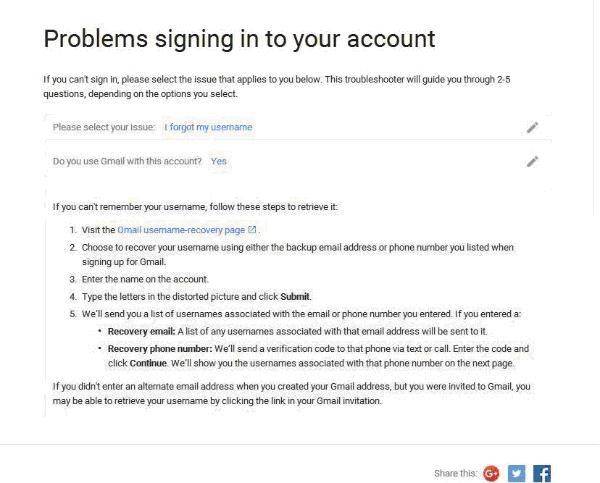
ตรวจสอบให้แน่ใจว่า คุณมีสำเนาบัญชี Gmail และรหัสผ่าน บันทึกไว้ในสมุดบันทึก หรือเก็บไว้ในโทรศัพท์มือถือของคุณอยู่เสมอ ในหน้าอีเมลทุกหน้าจะมีศูนย์ช่วยเหลือที่ให้คำแนะนำโดยละเอียด ควรลองดูก่อนว่า มีประโยชน์หรือไม่ กรุณาจำไว้เสมอว่า จะต้องอัปเดตข้อมูลความปลอดภัยของคุณให้ทันสมัยอยู่เสมอ ข้อมูลส่วนบุคคลทั้งหมด เช่น หมายเลขโทรศัพท์หรือที่อยู่อีเมลอื่น ควรใช้งานได้อยู่เสมอ เพื่อให้คุณสามารถติดต่อได้อย่างง่ายดาย บนอินเทอร์เน็ตมีความช่วยเหลือมากมาย การพิมพ์ปัญหาของคุณ และขอให้ผู้ใช้งานอินเทอร์เน็ตช่วยก็เป็นความคิดที่ดีเช่นกัน
- กู้คืนไฟล์, รูปภาพ, เสียง, เพลง, อีเมล Outlook ในเครื่อง ที่สูญหายหรือถูกลบจากอุปกรณ์จัดเก็บข้อมูลใดๆ ได้อย่างมีประสิทธิภาพ ปลอดภัย และสมบูรณ์
- รองรับการกู้คืนข้อมูลจากถังขยะ ฮาร์ดไดรฟ์ การ์ดหน่วยความจำ แฟลชไดรฟ์ กล้องดิจิตอล และกล้องวิดีโอ
- รองรับการกู้คืนข้อมูลสำหรับการลบอย่างกะทันหัน การจัดรูปแบบ ความเสียหายของฮาร์ดไดรฟ์ การโจมตีของไวรัส ระบบล่มในสถานการณ์ต่างๆ
อ่านเพิ่มเติม วิธีการกู้คืนอีเมลที่หายไปจาก Gmail
Recover and Repair Email
- Repair and Recover Emails
- Get Email Password Back



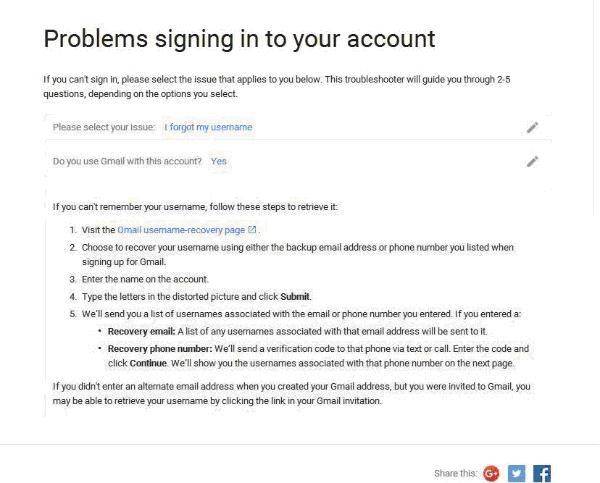


Dea N.
staff Editor